Владельцы популярных фитнес-трекеров третьего поколения иногда сталкиваются с проблемами, которые возможно решить только сменой прошивки. Поскольку тратить деньги на специалистов хочется мало кому, актуальным является вопрос: как прошить Mi Band 3 самостоятельно? Сделать это способен каждый пользователь, но лишь при условии соблюдения всех правил.
Как правило, перепрошивка требуется с целью изменения языка. После приобретения Mi Band 3 и подключения его к Mi Fit происходит автоматическое обновление официальной прошивки. Здесь автоматически устанавливается русский язык.
Инструкция по обновлению Mi Band 3
Четко следуя инструкции каждый владелец умных часов сможет без труда откатиться, завысить, установить кастомную или официальную версию прошивки на них. Делается это без каких-либо дополнительных приспособлений и сторонней помощи.
Новая прошивка поможет устранить проблемы с языком, надписью «Откройте приложение» и т.д.
Из чего состоит прошивка
В первую очередь нужно сразу усвоить, что прошивка вмещает в себя три файла, каждый из которых состоит еще из нескольких элементов. Главные файлы:
- Прошивка — Mili_wuhan.fw.
- Ресурсы — Mili_wuhan.res.
- Шрифты — Mili_wuhan.ft.
Так, если потребуется, к примеру, сделать русскую прошивку вместо китайской, придется прошивать все эти файлы.
Процесс прошивки/обновления
Для подготовки к основному этапу нужно выполнить следующие действия:
- Установить утилиту GadgetBridge, при помощи которой и будет происходить процедура прошивки.
- Запустить Mi Fit и привязать трекер к смартфону.
- Зайти во вкладку «Профиль», выбрать нужный браслет и включить видимость.
- Открыть приложение, загруженное на первом шаге, выбрать в списке Mi Band 3 и дождаться надписи «Соединено». Если этого не произошло, нужно удалить название гаджета из перечня, перезагрузить смартфон и добавить Ми Бэнд 3 как новое устройство, а затем снова подождать появления слова «Соединено».
- Скачать архив с прошивкой и запустить его в памяти смартфона (разархивировать).
- Перейти в папку с уже распакованным файлом прошивки.
- Выбрать первый элемент (Mili_wuhan.fw), нажать «Открыть с помощью» — GadgetBridge.
Прежде чем приступить к главному, рекомендуется активировать режим «Полета» на смартфоне и приостановить работу официального приложения Mi Fit. Это необходимо для того, чтобы исключить нарушение процесса прошивки в случае нового оповещения.
Дальнейшие действия:
- Вновь зайти в папку с прошивочными файлами и тем же способом (пункт 7) прошить остальные элементы (сперва Mili_wuhan.res, а только потом Mili_wuhan_22012_qexx_ru.fw).
- Полностью закрыть программу GadgetBridge (при ненадобности его уже можно удалить) и открыть официальное приложение Mi Fit.
После всех проделанных действий рекомендуется выключить видимость, чтобы сэкономить заряд устройства.
Ссылки на скачивание файлов прошивки RU
Ниже будут прикреплены ссылки на скачивание файлов для прошивки Mi Band 3 без NFC. Обратите внимание, это файлы для прошивки с русским языком, если вам нужен украинский — читайте инструкцию немного ниже.
Как прошить Mi Band 3 с украинским языком
Украинская прошивка стала доступна пользователям не так давно, поэтому на сегодняшний день о ней мало кто знает. Она устанавливается по основной инструкции, представленной выше, но предварительно потребуется загрузить программу Mi Fit с украинской локализацией.
Краткая инструкция:
- Меняем системный язык вашего смартфона на украинский.
- Скачиваем Mi Fit на телефон (если ранее был установлен — нужно удалить все его данные и после снова установить).
- Заходим в аккаунт, привязываем устройство.
- Выполняем все действия с описанного выше процесса с номера 3 и до 7 в пункте «Процесс прошивки».
- Теперь нужно снова зайти в папку с файлами прошивки и тем же способом (пункт 7) прошить остальные элементы (сперва Mili_wuhan.res, а только потом Mili_wuhan_22012_qexx_ua.fw).
- После закрываем GadgetBridge и открываем Mi Fit.
- Профит. Теперь у вас должна быть украинская раскладка.
Еще одна инструкция (рекомендую ее, так как файлы прошивок здесь обновляются чаще).
Как завысить версию прошивки браслета
Зачастую пользователи отдают предпочтение завышенной версии прошивки, чтобы предотвратить ее автоматическое обновление. При желании завысить прошивку возможно по той же инструкции, которая дана выше.
Решение частых проблем
Хотя на первый взгляд процесс прошивки кажется простым, на деле многие пользователи сталкиваются с проблемами. Наиболее распространенные из них, конечно же, можно быстро устранить. Несколько способов устранения неполадок перечислены ниже.
Как прошить любую прошивку без Mi Fit на iPhone
При отсутствии официального приложения Mi Fit владельцы «яблочных» гаджетов смело могут воспользоваться утилитой AmazTools. Она способна выполнить немало действий, связанных с умными браслетами, в том числе и перепрошить их. Но здесь важно обратить внимание на то, что после привязки трекера к этой программе синхронизировать его с профилем в Mi Fit не удастся, пока AmazTools не будет полностью удален с телефона.
После прошивки пишет: «Откройте приложение»
Такая надпись, как правило, появляется на экране гаджета в случае несовместимости ресурсов и шрифтов, установленных по инструкции. Поэтому для устранения неполадки придется устанавливать прошивку заново, но загружая на телефон уже другой файл с тремя основными элементами.
Что делать, если браслет не подключается к Mi Fit
Конкретные причины такого явления пока выявлены не были, но решение проблемы существует. Для этого понадобится перезагрузить устройство. Если прежде трекер был подключен к официальному приложению, не стоит беспокоиться о накопленных данных, так как произвести нужную операцию вполне реально и их сохранением.
Не могу войти в Mi Fit через Mi аккаунт
Данная ситуация происходит не так часто, но заставляет пользователей сильно переживать. Решение здесь не сложное – как только появится ошибка при входе в уже созданный аккаунт, следует выбрать пункт «Создать новый» и пройти все последующие шаги (выбор страны проживания и т.д.). В результате, если при создании аккаунта были введены те же данные, что и в предыдущем, откроется прежний профиль.
Что делать, если ни одно приложение не видит Mi Band 3
В большинстве случаев причиной выступает выключенная видимость гаджета. Включить ее можно в официальной программе Mi Fit. Если этот вариант не помогает или сам Mi Fit не видит Ми Бэнд 3, трекер следует перезагрузить.
Видео-инструкция
FAQ
Как избежать автообновления прошивки?
Что делать, если не отображается погода?
Можно ли прошить Mi Band 3 через компьютер?
Способов прошивки Mi Band 3 существует вполне достаточно. При отсутствии программы или устройства, указанных в основной инструкции, не стоит переживать, так как умельцы уже давно разработали варианты решения любых проблем, возникающих как в процессе прошивки, так и после его завершения.
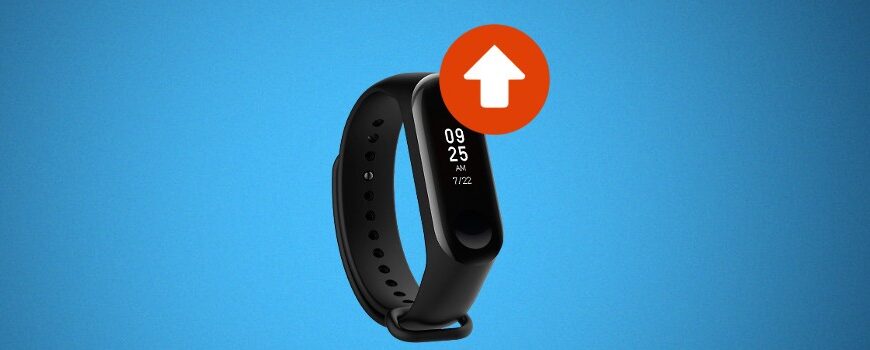










Hello! I know this is kind of off topic but I was wondering if you knew where I could find a captcha plugin for my
comment form? I’m using the same blog platform as yours and I’m having difficulty finding one?
Thanks a lot!
This blog was… how do I say it? Relevant!! Finally I’ve found something which
helped me. Kudos!
Hi my friend! I want to say that this article is amazing,
nice written and include almost all significant infos.
I’d like to see more posts like this .
ini adalah situs bokep paling bagus
I blog frequently and I really thank you
for your content. The article has really peaked my
interest. I’m going to bookmark your site and keep checking for new information about once a week.
I subscribed to your Feed as well.
This is my first time go to see at here and i am truly impressed to
read all at alone place.
We’re a group of volunteers and opening a new scheme in our community.
Your website offered us with valuable information to work on. You have done
a formidable job and our entire community will be thankful to
you.